MFC-L3770CDW
FAQ & Fehlerbehebung |
Die wichtigsten Punkte welche Sie kontrollieren müssen bevor Sie Ihr Brother Gerät mit dem Wireless-Netzwerk verbinden
Überprüfen Sie die folgenden Punkte bevor Sie das Brothergerät mit dem WLAN verbinden.
-
Das Brother Gerät mit Wi-Fi Protected Setup für ein Wireless-Netzwerk Konfigurieren
-
Das Brother Gerät manuel mit einem Wireless-Netzwerk verbinden
-
Funktionseinstellungen für Ihr WLAN Access Point
- IP-Adressvergabe
Das Brother Gerät mit Wi-Fi Protected Setup für ein Wireless-Netzwerk Konfigurieren
Wenn Sie einen WLAN Access Point/Router besitzen welcher WPS (Wi-Fi Protected Setup) unterstützt, können Sie Ihr Brother-Gerät ganz einfach ohne einen Computer mit Ihrem Wireless-Netzwerk verbinden. Um zu überprüfen, ob Ihr WLAN Access Point/Router WPS unterstützt, überprüfen Sie ob auf Ihrem WLAN Access Point/Router das WPS Symbol ist.

Das Brother Gerät manuel mit einem Wireless-Netzwerk verbinden
Bevor Sie die Wireless-Einstellungen konfigurieren, müssen Sie Ihren Netzwerknamen (SSID, ESSID) und Ihren Netzwerkschlüssel kennen.
- Wenn Ihr WLAN Access Point/Router so eingestellt ist, dass er den SSID-Namen nicht rundsendet, wird die SSID nicht automatisch erkannt. Sie müssen Ihn in diesem Fall manuell eingeben.
- Der Netzwerkschlüssel wird eventuell auch als Kennwort, Sicherheitsschlüssel oder Verschlüsselungscode bezeichnet.
Wo findet man den Netzwerk-Namen (SSID, ESSID) und den Netzwerkschlüssel?
-
Sehen Sie sich die Seite Ihres Wireless Access Points/Routers an.
NOTE: Die Illustration ist repräsentativ und kann von Ihrem Produkt abweichen.
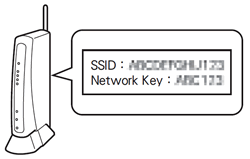
- Sehen Sie in der Dokumentation nach, die mit Ihrem Wireless Access Point/Router geliefert wurde.
- Der voreingestellte Netzwerkname kann der Name des Herstellers oder des Modells sein.
- Wenn Sie die Sicherheitsinformationen nicht herausfinden können, wenden Sie sich bitte an den Hersteller des Routers, an Ihren Systemadministrator oder an Ihren Internetanbieter.
WPA-PSK/WPA2-PSK ist eine der Netzwerk Authentifizierungsmethoden, welche einen Pre-Shared Key (PSK) verwenden. Dieser ist mindestens 8 und höchstens 63 Zeichen lang.
Funktionseinstellungen für Ihr WLAN Access Point
Je nach verwendetem WLAN Access Point, können gewisse Funktionen Störungen bei der Kommunikation zwischen dem Brothergerät und dem Computer verursachen. Lesen Sie die Anleitung, die mit Ihrem WLAN Access Point/Router geliefert wurde und überprüfen Sie die Funktionseinstellungen. Falls die Folgenden Funktionen aktiviert sind, ändern Sie die Einstellungen.
-
Mehrere SSID
Diese Funktion erlaubt es Ihnen mehrere SSIDs mit nur einem WLAN Access Point/Router zu konfigurieren. Jede SSID kann unterschiedliche Verschlüsselungsmethoden verwenden, sodass Sie WLAN fähige Geräte auf verschiedenen Sicherheitsebenen vervinden können.Wenn Sie die geräte aber in einem Spezifischen WLAN haben möchten, müssen Sie die selbe SSID verwenden. Konfigurieren Sie Ihr Computer und Brother Gerät mit der selben SSID des WLAN Access Point/Router.
NOTE: Die Illustration ist repräsentativ und kann von Ihrem Produkt abweichen.
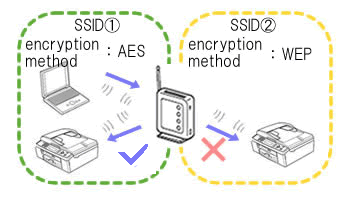
-
Privatsphäre Separator
Der Privatsphäre Separator isoliert alle mit dem WLAN verbundenen Geräte, sodass diese nicht miteinander kommunizieren können.
Wenn der Privatsphäre Separator eingeschalten ist, können Ihr Computer und Ihr Brothergerät nicht miteinander kommunizieren. Um Ihr BrotherGerät mit anderen Geräten im WLAN zu verbinden, passen Sie die Einstellungen von Ihrem Access Point/Router an. Schalten Sie den Privatsphäre Separator aus.
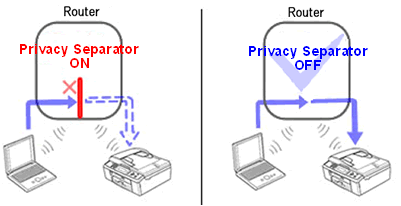
-
MAC Adress Filterung
Die MAC Adress Filterung ist eine Funktion die nur gewissen, im Router konfigurierten MAC Adressen erlaubt das WLAN zu verwenden. Falls Sie die MAC Adress Filterung in dem WLAN Access Point Router verwenden, dann müssen Sie die MAC Adresse Ihres Brother Gerätes in dem WLAN Access Point Router konfigurieren.
Sie können die MAC Adresse Ihres Brother Gerätes über das Kontrollpanel abrufen.
> Klicken Sie hier, um zu sehen wie Sie die Netzwerkkonfigurationsliste drucken können.
IP-Adressvergabe
-
Statische IP Adresse vergeben
Bevor Sie deb Gerät eine Statische IP Adresse vergeben, lesen Sie folgendes.
Die IP Adresse, welche Sie Ihrem BrotherGerät vergeben möchten:- Muss ausserhalb der IP-Adressbereiche sein, welche automatisch via DHCP vergeben werden.
- Darf nicht die selbe IP Adresse sein, wie eine, welche in diesem Netzwerk bereits vergeben wurde.
- Muss im Selben Netzwerk sein, wie Ihr Computer und Ihr WLAN Access Point/Router.
Wenn die IP Adresse von Ihrem Computer 192.168.1.xx ist, vergeben Sie dem Brother Gerät diese IP Adresse, wobei xx eine Zahl zwischen 1 und 254 ist, welche im Netzwerk noch nicht vergeben wurde (Z.B. 192.168.1.10). Die Ersten drei Zahlen müssen die selben sein (wie im Beispiel gezeigt).
-
Automatische IP-Adressvergabe
Wenn Ihr WLAN Acces Point keine DHCP Server Funktion hat, kann die IP Adresse nicht automatisch vergeben werden. Für mehr Informationen, beziehen Sie sich auf die Dokumentation, welche Sie mit Ihrem WLAN Access Point/Router erhalten haben.
Relevante Modelle
DCP-J1050DW, DCP-J1100DW, DCP-J1140DW, DCP-J1200W(E), DCP-J572DW, DCP-J774DW, DCP-L2530DW, DCP-L2620DW, DCP-L2660DW, DCP-L3510CDW, DCP-L3520CDW(E), DCP-L3550CDW, DCP-L3555CDW, DCP-L3560CDW, DCP-L5510DW, HL-J6000DW, HL-J6010DW, HL-J6100DW, HL-L2350DW, HL-L2400DW, HL-L2445DW, HL-L3210CW, HL-L3220CW(E), HL-L3230CDW, HL-L3270CDW, HL-L5210DW, HL-L6210DW, HL-L6410DN, HL-L6415DN, HL-L8240CDW, HL-L9430CDN, HL-L9470CDN, MFC-EX670, MFC-EX910, MFC-J1010DW, MFC-J1300DW, MFC-J4335DW(XL), MFC-J4340DW(E), MFC-J4540DW(XL), MFC-J497DW, MFC-J5340DW(E), MFC-J5740DW, MFC-J5945DW, MFC-J5955DW, MFC-J6540DW(E), MFC-J6940DW, MFC-J6945DW, MFC-J6947DW, MFC-J6955DW, MFC-J6957DW, MFC-J6959DW, MFC-J890DW, MFC-J895DW, MFC-L2710DW, MFC-L2730DW, MFC-L2750DW, MFC-L2800DW, MFC-L2827DW(XL), MFC-L2860DW, MFC-L3740CDW(E), MFC-L3750CDW, MFC-L3760CDW, MFC-L3770CDW, MFC-L5710DW, MFC-L6710DW, MFC-L6910DN, MFC-L6915DN, MFC-L8390CDW, MFC-L9630CDN, MFC-L9670CDN
